Table of Contents
![]() Related Posts
Related Posts
Twitch ialah rangkaian penstriman permainan dan video yang terkenal dengan lebih 100 juta pengguna bulanan aktif dan lebih daripada 20 juta pengguna log masuk setiap hari. Platform ini juga mempunyai rekod 2+ juta penstrim. Angka ini mungkin kelihatan rendah berbanding YouTube. Namun, ia juga penting untuk memahami bahawa pemain terutamanya menggunakan platform untuk menstrim permainan mereka dalam talian.
Twitch Terus Menampan/Lagging/Gap
Tiada yang lebih menjengkelkan daripada berbaring dan menampan aliran Twitch . Khususnya, apabila menonton video penstriman Twitch kegemaran anda. Anda juga boleh terlepas beberapa permainan yang bagus kerana video mendapat penimbal pada Twitch. Ini boleh merosakkan pengalaman menonton anda. Siaran ini akan membantu anda memahami sebab penimbal Twitch Stream anda dan cara menyingkirkannya dengan mudah.
Ramai pengguna Twitch baru-baru ini mengambil pelbagai forum untuk menyatakan masalah dengan ketinggalan dan penimbalan semasa menonton strim langsung. Masalahnya bukan perkara baru untuk pengguna Twitch, dan ramai individu mengalami masalah penimbal walaupun internet mereka berfungsi dengan betul. Selepas kajian kami melalui internet, kami telah mengenal pasti beberapa cara yang berkesan untuk menyelesaikan masalah ini dan menghentikan penimbalan pada Twitch.
Sebelum kita masuk ke dalam penyelesaian, mari kita bincangkan tentang isu yang pertama sekali menyebabkan suapan Twitch anda menjadi penimbal. Terdapat pelbagai masalah seperti Internet tidak mencukupi, fail cache yang buruk, masalah penyemak imbas dan kandungan terhad negara yang boleh melarang anda daripada melihat strim. Nasib baik, kami telah menghasilkan lapan penyelesaian sebenar dan boleh dilaksanakan.
- 1. Semak Tetapan Firewall
- 2. Pastikan Sambungan Internet yang Baik
- 3. Lumpuhkan/Gunakan VPN
- 4. Tukar DNS Anda
- 5. Kosongkan Cache Anda
- 6. Tukar Pelayar Anda
- 7. Tutup Aplikasi Latar Belakang
- 8. Lumpuhkan Pecutan Perkakasan
8 Cara untuk Membetulkan Lagging atau Penimbalan Strim Twitch
Sebab di sebalik masalah penimbalan Twitch Stream dikenal pasti. Kaedah kerja terbaik adalah mudah untuk dicari dan digunakan. Walau bagaimanapun, katakan anda telah menukar komputer atau rangkaian anda baru-baru ini. Dalam kes itu, kami menasihati anda untuk membalikkan pengubahsuaian ini dan melihat sama ada masalah anda telah diselesaikan.
1 - Semak Tetapan Firewall
Beberapa tembok api tertentu menghalang anda daripada menstrim video. Jika peranti anda mempunyai tembok api, pastikan anda meneruskan dan menyahaktifkan tetapan. Antivirus di bahagian belakang juga boleh menjadi salah satu masalah dengan video. Anda sedang sibuk memuat turun dan memuat naik video sebagai strim; jika antivirus anda tidak dilumpuhkan, prosedur akan terganggu. Terdapat dua cara untuk membetulkan keadaan; anda boleh sama ada melumpuhkannya atau bertukar kepada mod permainan. Anda hanya boleh bertukar kepada mod permainan dalam program antivirus terakhir semasa pilihan yang dilumpuhkan hadir. Pilih pilihan yang tepat untuk anda dan teruskan.
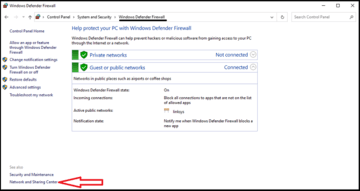
2 - Pastikan Sambungan Internet yang Baik
Anda harus menyemak sambungan internet anda dan melihat sama ada anda boleh mendapatkan data. Anda akan melakukan ini dengan mudah dengan mencari mana-mana laman web seperti SpeedTest.net atau melawat mana-mana tapak web lain menggunakan pelayar anda. Jika sambungan Internet anda lemah, kami mengesyorkan agar anda meningkatkan pelan Internet anda untuk melihat penstriman Twitch atau menggunakan mana-mana perkhidmatan pihak ketiga untuk mendapatkan Twitch Stream dan video tanpa gangguan.
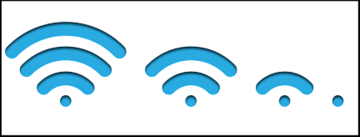
Jika anda tidak pasti tentang kelajuan internet anda atau tidak mempunyai internet, cuba tetapkan semula penghala anda dan palamkannya semula selepas beberapa minit.
3 - Lumpuhkan/Gunakan VPN
Sebab Twitch tidak dapat dimuatkan juga mungkin dikaitkan dengan masalah di negara atau wilayah tertentu. Terdapat pembetulan pantas – hanya gunakan VPN. Anda boleh memilih untuk memasang sambungan penyemak imbas VPN atau terus ke tapak VPN.
Sebagai alternatif, jika anda sudah menggunakan VPN, ini mungkin menjadi masalah dengan tidak memuatkan aliran Twitch. Dalam senario sedemikian, anda boleh menyahaktifkan VPN anda sekarang dan menyemak jika ada perubahan.
4 - Tukar DNS Anda
.Apabila anda melawati Laman Web, penyemak imbas anda perlu menyemak alamat IP nama domain, yang dilakukan menggunakan pangkalan data DNS atau Sistem Nama Domain. Jika ISP anda tidak dapat menemui alamat IP dengan cepat, pengalaman menyemak imbas anda mungkin terjejas. Nasib baik, penyedia DNS awam seperti Google DNS, Cloudflare DNS atau OPEN DNS adalah lebih pantas dan lebih selamat daripada kebanyakan ISP.
Agak mudah untuk menyediakan perkhidmatan DNS daripada pihak ketiga pada komputer anda, dan anda boleh melakukannya di sini:
Langkah 1. Klik bar carian "Panel Kawalan" dan taip Windows. Klik pada pilihan pertama.
Langkah 2. Cari dan pilih pilihan "Rangkaian dan Internet". Klik pada butang "Lihat status dan tugas rangkaian" di bawah Pusat Rangkaian dan Perkongsian pada skrin berikut.
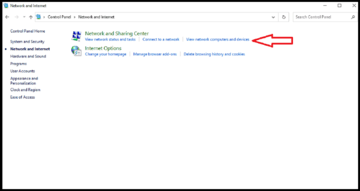
Langkah 3. Klik pada pilihan anak tetingkap kiri "Tukar Tetapan Penyesuai." Kotak yang mengandungi nama sambungan rangkaian anda akan dipaparkan pada skrin berikut. Klik kanan dan pilih pilihan "Properties."
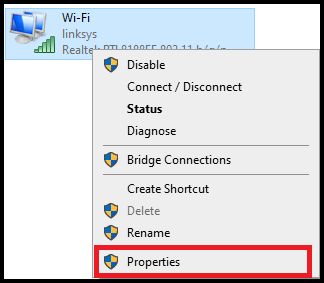
Langkah 4. Klik pada tab rangkaian di bawah Wifi Properties, cari "Internet Protocol Version 4", dan klik padanya. Sekarang hanya di bawah kotak pilihan, klik pada pilihan Properties.
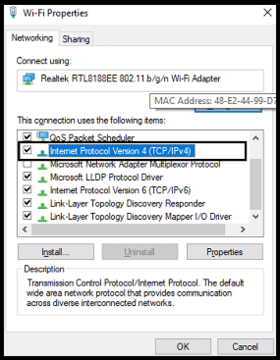
Langkah 5. Klik pada pilihan "Gunakan alamat pelayan DNS berikut" pada skrin seterusnya, masukkan alamat pelayan DNS berikut, kemudian klik OK.
- Pelayan DNS Diutamakan - 8.8.8.8
- Pengganti Pelayan DNS - 8.8.4.4
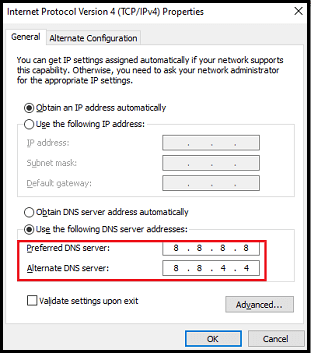
Akhir sekali, semak aliran Twitch dan lihat sama ada masalah penimbal video telah diselesaikan.
5 - Kosongkan Cache Anda
Fail cache seperti Pictures, Javascript dan CSS, disimpan pada komputer anda secara setempat untuk akses yang lebih pantas. Walau bagaimanapun, fail ini kadangkala mungkin rosak atau rosak. Mereka mungkin menyebabkan banyak masalah berkaitan penyemakan imbas seperti tidak menstrim video, tapak web enggan menyambung, tidak memuatkan bahan dsb.
Untuk menyelesaikan masalah penyemakan imbas berkaitan cache, kami mesti mengosongkan fail cache daripada komputer kami. Berikut adalah langkah-langkah yang tepat.
- Klik pada simbol menu tiga titik dan pilih tetapan penyemak imbas Chrome anda.
- Klik pilihan "Privasi dan Keselamatan" di anak tetingkap kiri pada kotak tetapan.
- Klik pada pilihan "Kosongkan Data Penyemakan Imbas" di bawah Privasi dan Keselamatan.
- Pilih "Julat Masa" seperti biasa dan klik pada semua kotak pilihan. Kosongkan data penyemakan imbas untuk Chrome
- Klik butang "Kosongkan Data" dan tunggu untuk menyelesaikan operasi. Akhir sekali, mulakan semula penyemak imbas anda dan perhatikan sama ada penimbalan Twitch diselesaikan atau tidak.
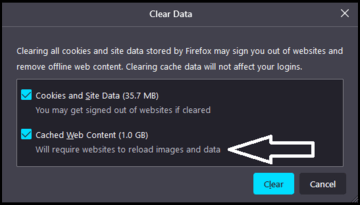
6 - Tukar Pelayar Anda
Pendekatan terpantas untuk mencari penyelesaian untuk ketinggalan Twitch mungkin menggunakan penyemak imbas yang berbeza. Anda mungkin berhutang kepada penyemak imbas anda jika Twitch anda berhenti berjalan atas sebab yang tidak diketahui atau pun bermula. Mengemas kini ia juga merupakan penyelesaian kepada isu tersebut. Namun, jika anda terlalu malas untuk berbuat demikian, anda mungkin perlu memindahkan ke penyemak imbas lain, seperti Firefox, atau Opera adalah perkara terbaik untuk anda.

7 - Tutup Aplikasi Latar Belakang
Saya rasa anda agak terkejut jika anda tahu berapa banyak apl pada komputer anda sedang dibuka dan berjalan di latar belakang. Tempat yang mudah untuk dilihat Jika anda menggunakan Mac, bar menu anda ada di sana. Berapakah bilangan apl dalam bar menu yang dibuka?
Semua prosedur latar belakang yang tidak perlu mesti diselesaikan. Anda hanya perlu melaksanakan strim anda, yang sepatutnya menggunakan memori berharga, CPU dan ruang cakera. Anda mungkin mempunyai aplikasi seperti Sandaran dan Penyegerakan Google yang menghantar fail besar melalui sambungan Internet anda dan mengurangkan kelajuan muat naik anda tanpa menyedarinya. Matikan sahaja semua apl yang tidak diperlukan dan ini mungkin menjadikan strim anda lebih lancar.
8 - Lumpuhkan Pecutan Perkakasan
Kelewatan kedutan kebanyakannya berlaku apabila anda menggunakan Chrome sebagai penyemak imbas utama anda. Chrome terkenal kerana menggunakan banyak RAM dan oleh itu meninggalkan strim anda tanpa sebarang masalah. Anda boleh menyelesaikan masalah ini dengan segera dengan melawati tetapan Chrome anda dan melumpuhkan "pecutan perkakasan".
- Buka penyemak imbas Google Chrome pada komputer anda dengan klik dua kali atau carian dari menu Mula.
- Di bahagian atas sebelah kanan tetingkap penyemak imbas, klik pada tiga titik mendatar. Anda harus membaca: Google Chrome harus disesuaikan dan dikawal semasa anda terapung di atasnya. Menu lungsur dibuka.
- Klik "Tetapan Pilihan" di bahagian bawah menu lungsur dan tatal ke bawah ke butang "Lanjutan" pada halaman ini. Sila pastikan anda mengklik padanya.
- Tatal ke bawah halaman baharu sehingga kawasan Sistem dicapai. Padamkan Kotak Semak Pecutan Perkakasan di sebelah input untuk melumpuhkan pecutan perkakasan dalam Google Chrome.
- Pastikan anda memulakan semula penyemak imbas anda dengan Google Chrome, menutup dan membukanya semula.
Cara Membetulkan Video Tertinggal dengan Pembaikan Video EaseUS Fixo
Kadangkala video tidak dimainkan dengan betul disebabkan penukaran yang rosak, kerosakan fail video, muat turun yang tidak sesuai dan sumber yang tidak dipercayai. Kesalahan teknologi yang berakar dalam ini memerlukan alat pembaikan video untuk pembetulan main balik video. Terdapat banyak alatan yang tersedia untuk membantu anda membaiki video yang rosak. Pembaikan Video EaseUS Fixo ialah salah satu alat sedemikian.
Ia adalah penyelesaian pembaikan video dan fail semua-dalam-satu. Video MP4 yang rosak, biasanya daripada kamera digital, juga boleh dibaiki. Ciri yang paling penting dalam produk ini ialah:
- Baiki video pukal pada satu masa.
- Pembaikan video PC, USB, kad SD dan banyak lagi disokong.
- Membaiki video, dokumen dan foto.
Langkah 1. Buka Fixo pada PC tempatan anda. Klik "Pembaikan Video" dan tambah fail video MP4/MOV/AVI/MKV/3GP/FLV/MKV/WMV yang rosak dengan mengklik "Tambah Video".

Langkah 2. Alihkan penuding ke video dan klik butang "Pembaikan" untuk memulakan proses pembaikan video tunggal. Jika anda ingin membaiki semua video, klik "Baiki Semua".

Langkah 3. Tunggu beberapa minit, dan video yang rosak akan dibaiki. Klik ikon main untuk pratonton video. Anda boleh menyimpan satu video dengan mengklik butang "Simpan" di sebelah ikon main. Jika anda ingin menyimpan semua video yang telah dibaiki, pilih "Simpan Semua".

Langkah 4. Jika pembaikan pantas gagal, anda harus menggunakan mod pembaikan lanjutan. Klik "Pembaikan Lanjutan" dan tambahkan contoh video. Pilih "Sahkan" untuk memastikan.

Langkah 5. Senarai maklumat terperinci tentang video yang rosak dan sampel akan dipaparkan. Klik "Baiki Sekarang" untuk memulakan proses pembaikan video lanjutan. Apabila pembaikan selesai, anda boleh melihat video dan klik butang "Simpan" untuk menyimpan fail video yang telah dibaiki ke destinasi yang sesuai.

Kesimpulan
Jika strim anda menimbal buat kali pertama, dan ia bukan isu biasa pada peranti anda, anda mungkin boleh menetapkan semula atau memulakan semula peranti anda untuk menghentikan penimbal strim Twitch. Begitu juga, jika peranti anda mengalami masalah berterusan, cuba penyelesaian yang dinyatakan atau tukar peranti anda dan semak sama ada anda masih mengalami masalah yang sama.
Was This Page Helpful?